अपने पीसी से mictray64.exe को हटाने के सरल तरीके
- वायरस के रूप में छिपी निष्पादन योग्य फ़ाइलों को एंटीवायरस टूल का उपयोग करके हटाया जा सकता है।
- किसी निष्पादन योग्य की अखंडता की जांच करने का सबसे अच्छा तरीका डिजिटल हस्ताक्षर की जांच करना है।
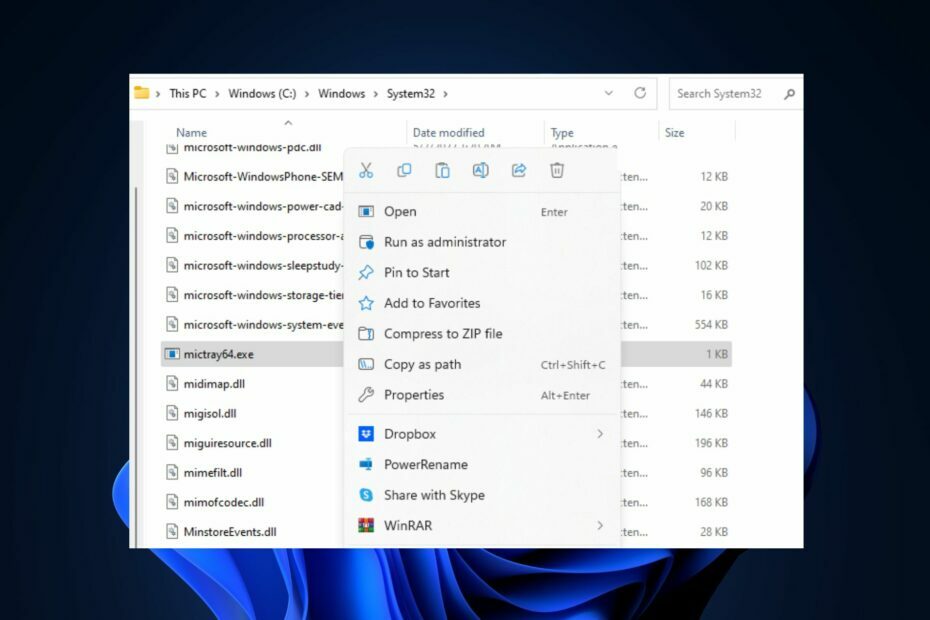
एक्सडाउनलोड फ़ाइल पर क्लिक करके इंस्टॉल करें
- फोर्टेक्ट डाउनलोड करें और इसे इंस्टॉल करें आपके पीसी पर.
- टूल की स्कैनिंग प्रक्रिया प्रारंभ करें उन भ्रष्ट फ़ाइलों की तलाश करना जो आपकी समस्या का स्रोत हैं।
- पर राइट क्लिक करें मरम्मत शुरू करें ताकि टूल फिक्सिंग एल्गोरिथम शुरू कर सके।
- फोर्टेक्ट द्वारा डाउनलोड किया गया है 0 इस महीने पाठक.
निष्पादन योग्य फ़ाइलें एप्लिकेशन लॉन्च करने के लिए अपरिहार्य हैं लेकिन हमारे कुछ पाठकों ने एक असामान्य फ़ाइल देखी है जो mictray64.exe है।
यदि आप mictray64.exe फ़ाइल के बारे में अधिक जानना चाहते हैं, तो यह आलेख इसे हटाने में आपकी सहायता के लिए एक संपूर्ण अवलोकन और चरण प्रदान करता है।
- Mictray64.exe क्या है?
- क्या मुझे mictray64.exe हटा देना चाहिए?
- यह कैसे सत्यापित करें कि यह सुरक्षित है?
- मैं mictray64.exe को कैसे हटा सकता हूँ?
- 1. वायरस के लिए स्कैन करें
- 2. कार्य प्रबंधक के माध्यम से अक्षम करें और हटाएं
Mictray64.exe क्या है?
mictray64.exe Conexant Systems, Inc. द्वारा विकसित एक ऑडियो ड्राइवर फ़ाइल है। फ़ाइल Conexant Audio II ड्राइवर इंटरफ़ेस की सहायता करती है जो उपयोगकर्ताओं को Conexant ऑडियो चिपसेट से संबंधित प्रोग्राम सेटिंग्स को नियंत्रित करने की अनुमति देती है।
Mictray64.exe एक Windows आवश्यक फ़ाइल नहीं है, लेकिन Conexant ऑडियो उपकरणों की कार्यक्षमता को सुविधाजनक बनाने में महत्वपूर्ण भूमिका निभाती है।
क्या मुझे mictray64.exe हटा देना चाहिए?
परंपरागत रूप से, mictray64.exe Verisign द्वारा हस्ताक्षरित डिजिटल हस्ताक्षर वाली एक वैध फ़ाइल है। हालाँकि, आपके पास फ़ाइल को अक्षम करने के कारण हो सकते हैं क्योंकि यह कीलॉगर के रूप में भी कार्य कर सकता है जो आपके पीसी को नुकसान पहुंचा सकता है।
चूँकि फ़ाइल Windows आवश्यक फ़ाइल नहीं है, इसलिए यदि आप इसे हटाना या अक्षम करना चुनते हैं तो आपको कोई समस्या नहीं होगी। हालाँकि, यह Conexant उपकरणों की कार्यक्षमता को प्रभावित कर सकता है।
यह कैसे सत्यापित करें कि यह सुरक्षित है?
यदि आप mictray64.exe फ़ाइल रखना चाहते हैं, लेकिन यह सुनिश्चित करना चाहते हैं कि यह सुरक्षित है, तो यह सत्यापित करने के कुछ तरीके दिए गए हैं कि फ़ाइल सुरक्षित है या वायरस है:
- डिजिटल हस्ताक्षर की जांच करें - वैध mictray64.exe फ़ाइल में Verisign डिजिटल हस्ताक्षर होना चाहिए; यदि ऐसा नहीं होता है, तो फ़ाइल वास्तविक नहीं है।
- फ़ाइल का नाम जांचें - फ़ाइल का सही पुनरावृत्ति mictray64.exe है; यदि आप किसी फ़ाइल में कोई भिन्नता देखते हैं, तो फ़ाइल वास्तविक नहीं है।
यदि आपको पता चलता है कि फ़ाइल वैध नहीं है या आप इससे छुटकारा पाना चाहते हैं, तो यहां mictray64.exe को हटाने का तरीका बताया गया है।
मैं mictray64.exe को कैसे हटा सकता हूँ?
1. वायरस के लिए स्कैन करें
- दबाओ खिड़कियाँ कुंजी, टाइप करें विंडोज़ सुरक्षा, और मारा प्रवेश करना.
- फिर, पर क्लिक करें वायरस और ख़तरे से सुरक्षा. नीचे वर्तमान खतरे अनुभाग, पर क्लिक करें स्कैन विकल्प।
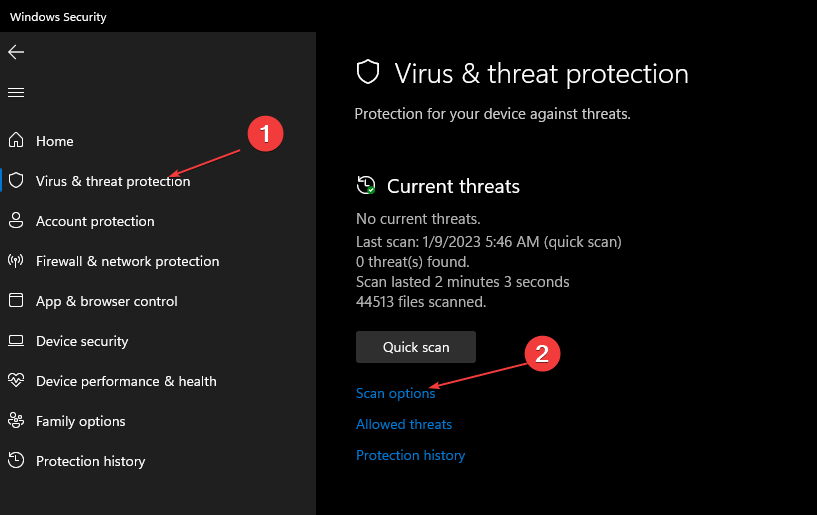
- का चयन करें पूर्ण स्कैन विकल्प और क्लिक करें अब स्कैन करें स्कैन आरंभ करने के लिए.
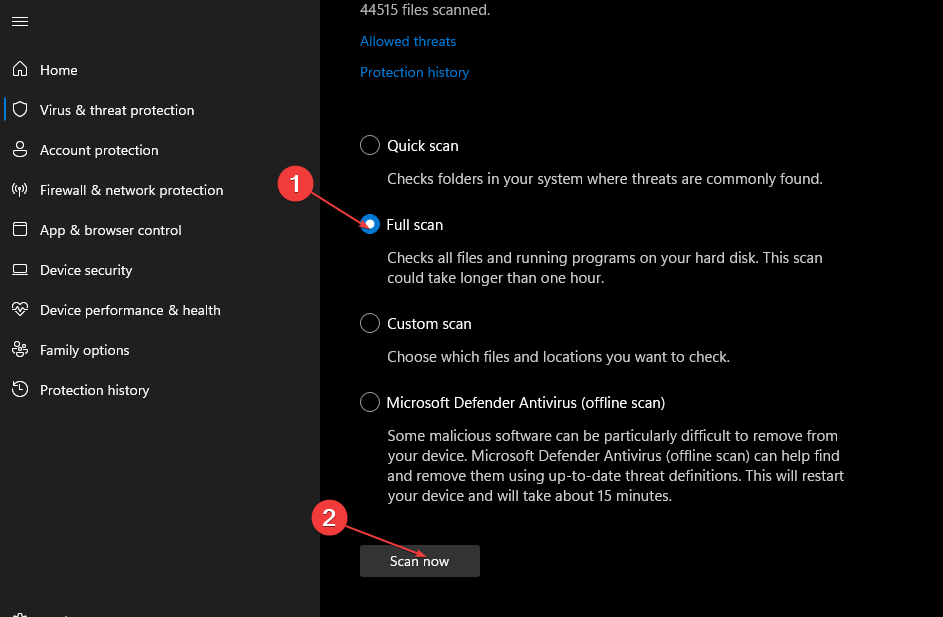
यदि mictray64.exe वायरस के रूप में छिपा हुआ है, तो आप वायरस स्कैन चलाकर फ़ाइल को हटा सकते हैं। आप सर्वश्रेष्ठ के बारे में हमारी मार्गदर्शिका भी देख सकते हैं विंडोज़ के लिए तृतीय-पक्ष एंटीवायरस सॉफ़्टवेयर.
तृतीय-पक्ष एंटीवायरस सॉफ़्टवेयर सूची में से हमारे शीर्ष उत्पादों में से एक है ईएसईटी एनओडी32 क्योंकि यह किसी भी प्रकार के डिजिटल खतरे को लगभग तुरंत खत्म करने के लिए आपके पीसी के सिस्टम को गहराई से स्कैन करता है।
2. कार्य प्रबंधक के माध्यम से अक्षम करें और हटाएं
- पर राइट क्लिक करें शुरू बटन दबाएं और चुनें कार्य प्रबंधक मेनू से.
- टास्क मैनेजर विंडो में, खोजें mictray64.exe में प्रक्रियाएं या विवरण टैब, उस पर क्लिक करें और चुनें कार्य का अंत करें।
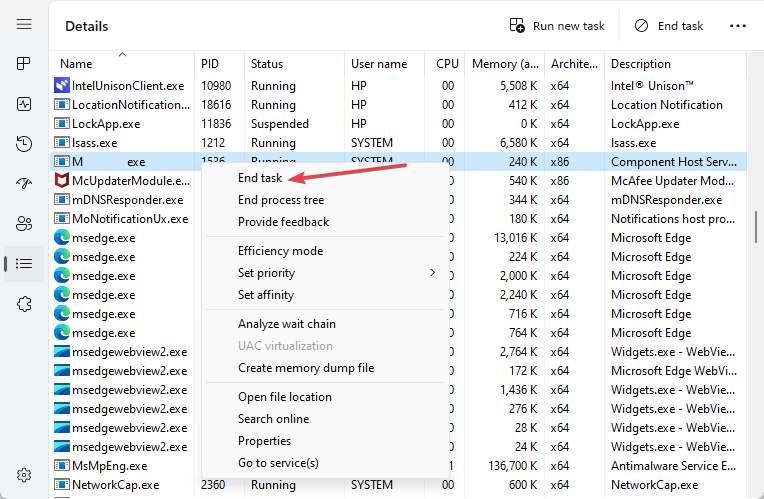
- यदि आपसे ऑपरेशन की पुष्टि करने के लिए कहा जाए तो ओके पर क्लिक करें।
- राइट-क्लिक करें mictray64.exe और क्लिक करें फ़ाइल के स्थान को खोलें।
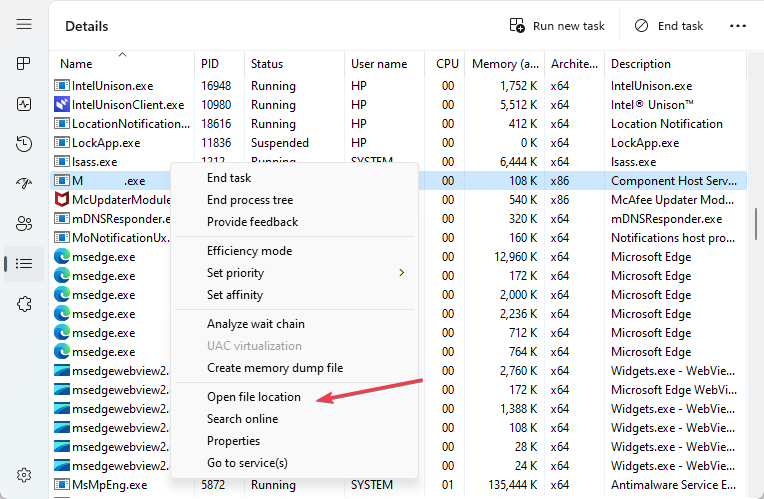
- फिर, फ़ाइल पर राइट-क्लिक करें और चुनें मिटाना.

- चरणों को तब तक दोहराएँ जब तक कि आप mictray64.exe के सभी चल रहे इंस्टेंसेस को अक्षम न कर दें और कार्य प्रबंधक को बंद न कर दें।
सभी निष्पादन योग्य फ़ाइलों में चल रही प्रक्रियाएँ होती हैं जिन्हें कार्य प्रबंधक में पहुँचा जा सकता है; Mictray64.exe प्रक्रिया को अक्षम करना प्रोग्राम को कार्य करने से प्रतिबंधित करने का एक तरीका है। यहां कुछ वैकल्पिक हैं कार्य प्रबंधक खोलने के लिए शॉर्टकट.
- 0xcaa70007 Microsoft 365 सक्रियण त्रुटि: इसे कैसे ठीक करें
- OfficeC2RClient.exe क्या है और क्या आपको इसे अक्षम करना चाहिए?
- जावा प्लग-इन एसएसवी हेल्पर क्या है और इसे कैसे अक्षम/सक्षम करें?
- Mediaget.exe क्या है और इसका उपयोग किस लिए किया जाता है?
- Rpcnetp.exe क्या है और क्या आपको इसे हटा देना चाहिए?
यदि आपके कोई प्रश्न हैं, तो हमें नीचे टिप्पणी में बताएं। आप इसे ठीक करने के तरीके के बारे में हमारी मार्गदर्शिका भी देख सकते हैं exe फ़ाइलें नहीं खुल रही हैं.
अभी भी समस्याओं का सामना करना पड़ रहा है?
प्रायोजित
यदि उपरोक्त सुझावों से आपकी समस्या का समाधान नहीं हुआ है, तो आपके कंप्यूटर को अधिक गंभीर विंडोज़ समस्याओं का अनुभव हो सकता है। हम जैसे ऑल-इन-वन समाधान चुनने का सुझाव देते हैं फोर्टेक्ट समस्याओं को कुशलतापूर्वक ठीक करना. इंस्टालेशन के बाद बस क्लिक करें देखें और ठीक करें बटन और फिर दबाएँ मरम्मत शुरू करें.


